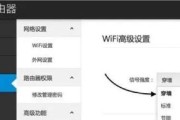在日常使用电脑的过程中,我们可能会遇到电脑无法正常关机的情况,这不仅影响我们的使用体验,还可能造成数据丢失或硬件损伤。本文将为您提供一系列针对电脑无法正常关机问题的解决方法,帮助您快速恢复电脑的正常关机功能。
一、全面检查硬件连接与电源管理设置
1.1检查电脑硬件连接
在开始排查软件设置之前,首先应确保所有的硬件连接都是正确的。检查电源线、显示器线、键盘鼠标等是否连接得当,有时候松动的连接会导致电脑无法识别关机指令。
1.2调整电源管理设置
如果你的电脑是台式机,进入主板的BIOS设置,查看是否有特定的电源管理选项影响关机。对于笔记本电脑,可以进入控制面板中的电源选项,调整不同电源计划下的关机设置。
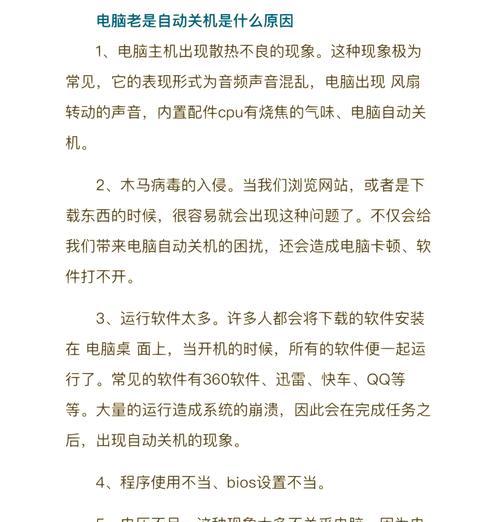
二、软件层面的故障排查
2.1运行系统自带故障排查工具
Windows系统自带的故障排查工具可以自动检测并修复一些常规问题。点击“开始”菜单,输入“故障排查”,选择“硬件和设备”进行排查。
2.2检查病毒与恶意软件
病毒或恶意软件可能会干扰正常的关机流程。运行杀毒软件进行全面扫描,确保电脑没有受到恶意软件的攻击。
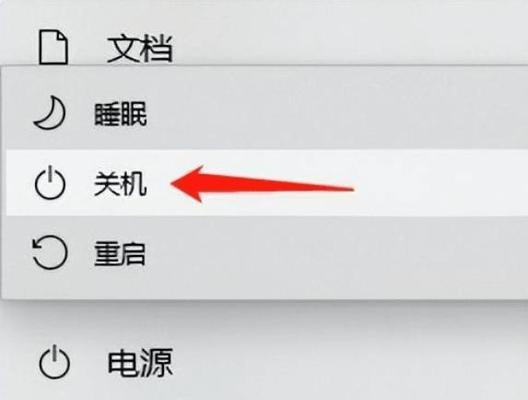
三、系统文件和服务的检查
3.1使用系统文件检查器工具
系统文件的部分损坏也可能导致关机问题。可以使用系统文件检查器(SFC)工具扫描并修复受损的系统文件。在命令提示符中输入`sfc/scannow`即可启动扫描。
3.2检查Windows服务
某些Windows服务,如“关机”服务,对正常关机至关重要。使用“服务”应用程序检查这些关键服务的状态,并确保它们正在运行。

四、手动更新或卸载可能导致问题的驱动程序
4.1更新或回滚驱动程序
不当的驱动程序更新有时候会引起关机问题。进入设备管理器,找到有问题的设备,尝试更新或回滚到前一版本的驱动程序。
五、深入操作系统设置进行优化
5.1检查系统更新
保持操作系统更新是最基本的维护步骤。打开设置菜单,检查系统更新并安装最新的补丁和功能更新。
5.2配置组策略和注册表设置
高级用户可以通过调整组策略或注册表来优化关机设置。但请注意,错误的配置可能会导致系统不稳定,建议谨慎操作,并在更改前做好备份。
六、硬件层面的深入检查
6.1检查主板、电源单元和内存
如果上述步骤都无法解决问题,可能是硬件故障导致的。需要检查主板、电源单元或内存是否有故障。对于非专业用户,建议联系专业技术人员帮忙检测。
七、综合以上
电脑无法正常关机可能由多种因素造成,从简单的硬件连接问题到复杂的系统设置问题,再到潜在的硬件故障。通过上述的详细排查和解决方法,相信您能够逐步定位问题,并最终解决电脑无法正常关机的问题。如果所有步骤都尝试过仍然无果,建议您备份重要数据,并考虑向专业技术支持求助。
标签: #解决方法